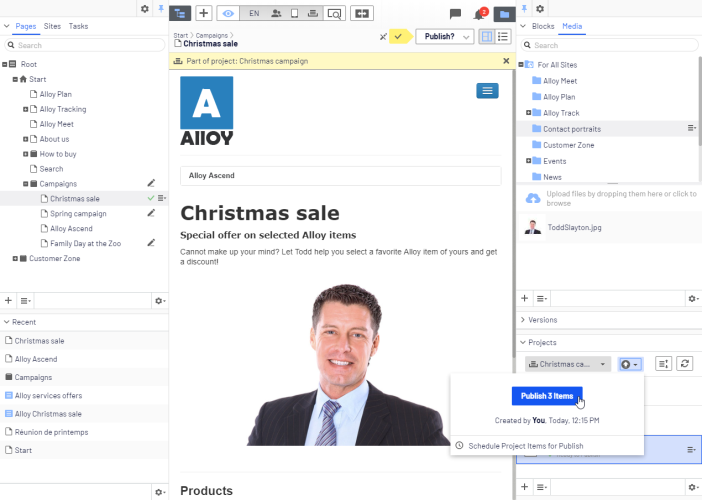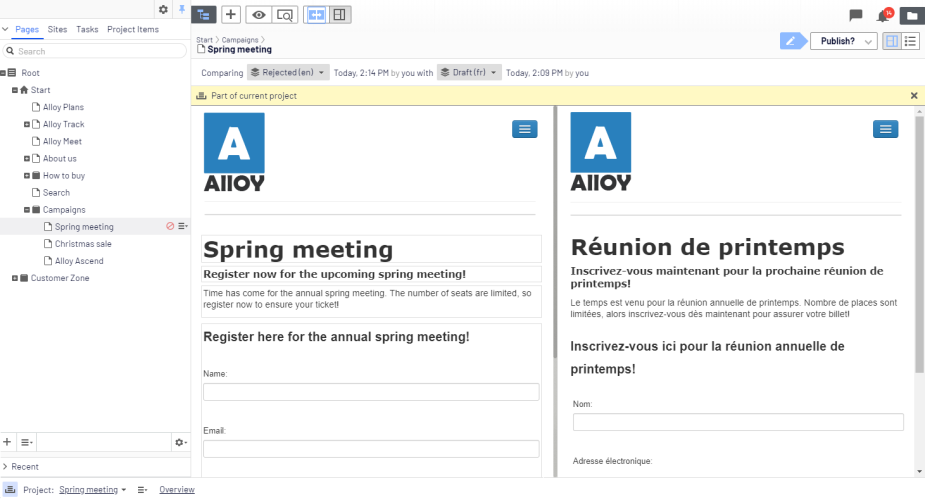Das Projekte-Gadget
Das Projekte-Gadget
Mit einem Projekt können Sie den Veröffentlichkeitsvorgang für mehrere verwandte Inhaltselemente verwalten, wie eine Landing-Page, Blöcke und Produkte (wenn Sie Commerce installiert haben), die Teile einer Kampagne sind. Projekte unterstützen Content-Management in verschiedenen Sprachversionen, sodass Sie die Übersetzung von Inhaltselementen in der Projektansicht verwalten können.
Sie können neue Inhalte erstellen oder Entwurfsversionen von bestehenden Inhalten erstellen, ein Projekt den Inhaltselementen zuordnen und dann das Projekt sofort veröffentlichen oder planen, es später zu veröffentlichen.
Sie müssen das Projekte-Gadget im linken oder rechten Bereich hinzufügen, um auf die Projektfunktionen zugreifen zu können.
Arbeit mit Projekten
Projekt erstellen und Inhalte hinzufügen
Erstellen Sie ein Projekt aus dem Gadget-Menü und fügen Sie gewünschte Inhaltselemente durch Drag-and-drop hinzu. Sie können die Entwurfsversionen der Inhaltselemente zuerst vorbereiten und dann das Projekt erstellen und hinzufügen oder anders herum. Verwenden Sie Sortieren im Kontextmenü, um Inhaltselemente für eine bessere Übersicht zu ordnen und Aktualisieren  , um die Ansicht zu aktualisieren, wenn mehrere Redakteure am selben Projekt arbeiten.Verwenden Sie die Schaltfläche Sortieren
, um die Ansicht zu aktualisieren, wenn mehrere Redakteure am selben Projekt arbeiten.Verwenden Sie die Schaltfläche Sortieren  im Kontextmenü, um Inhaltselemente für eine bessere Übersicht zu ordnen und die Schaltfläche Aktualisieren
im Kontextmenü, um Inhaltselemente für eine bessere Übersicht zu ordnen und die Schaltfläche Aktualisieren  , um die Ansicht zu aktualisieren, wenn mehrere Redakteure am selben Projekt arbeiten.
, um die Ansicht zu aktualisieren, wenn mehrere Redakteure am selben Projekt arbeiten.
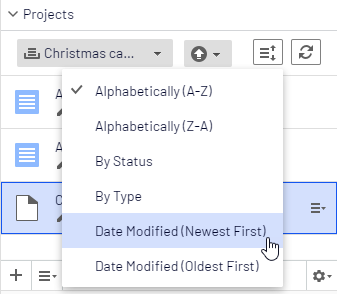
Eine bestimmte Version eines Inhalts kann nur Bestandteil eines einzigen Projekts sein. Wenn Sie versuchen, die gleiche Version mit einem anderen Projekt zu verbinden, werden Sie aufgefordert, einen neuen Entwurf zu erstellen.
Vorschau von Projektinhalten
Die Vorschau-Option in der oberen Menüleiste verfügt über eine Option für Projekte, in der Sie durch eingeschlossene Elemente browsen und eine Vorschau anzeigen lassen können, als ob sie veröffentlicht wurden, um Sie gegebenenfalls zu aktualisieren.
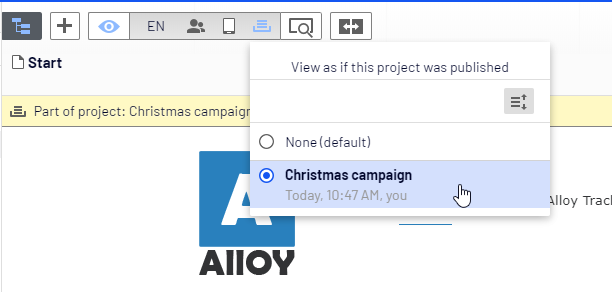
Projekte veröffentlichen
Um ein Projekt zu veröffentlichen, müssen zuerst alle eingeschlossene Elemente auf den Status Bereit zur Veröffentlichung eingestellt werden. Sie können dies für jedes Element aus dem Veröffentlichen-Menü beim Bearbeiten oder über das Kontextmenü im Projekte-Gadget tun.
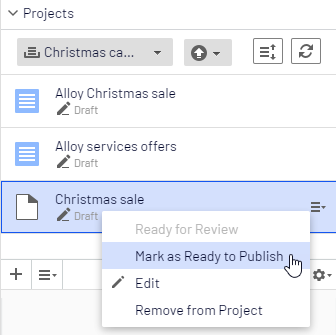
Wenn alle Elemente bereit zur Veröffentlichung sind, können Sie das gesamte Projekt direkt veröffentlichen oder Sie planen, dass das Projekt später veröffentlicht werden soll (wenn Sie Zugriffsrechte veröffentlicht haben). Wenn Sie Inhalte in einem geplanten Projekt ändern möchten, wählen Sie Planung entfernen und Bearbeiten aus, ändern Sie den Inhalt und planen Sie die Projektveröffentlichung neu. Veröffentlichte Projekte können nicht bearbeitet werden.
Inhalt entfernen und Projekte löschen
Entfernen Sie ein Inhaltselement aus einem Projekt, indem Sie das Element im Projekte-Gadget auswählen und dann aus Projekt entfernen im Kontextmenü des Elements wählen. Ein Inhaltselement aus einem Projekt zu entfernen, bedeutet, dass es nicht länger mit dem Projekt verbunden ist; von der Webseite wird es so jedoch nicht gelöscht.
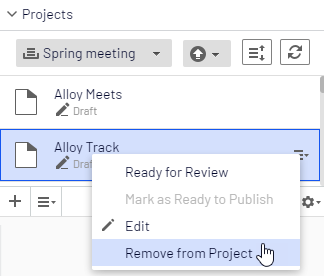
Löschen Sie ein Projekt, indem Sie das Projekt im Projekte-Gadget auswählen und dann Projekt löschen im Gadget-Kontextmenü anklicken. Projekte werden dauerhaft gelöscht, aber damit verbundene Inhaltselemente bleiben. Wenn Sie ein für die Veröffentlichung geplantes Projekt löschen, haben Sie die Möglichkeit, die Planung für jedes zugeordnete Element zu erhalten oder zu entfernen.
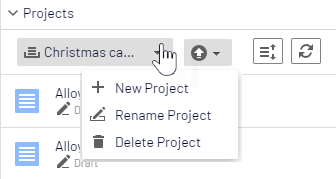
Dieses Beispiel erstellt eine Modeverkaufskampagne mit mehreren Inhaltselementen auf einer Webseite mit Optimizely CMS und Commerce. Die Kampagne wird an einem bestimmten Datum live gehen und wird eine Landing-Page mit einem Produktlisten-Block enthalten, zwei neue Produkte, die im Block gelistet werden und einen Teaser-Block für die Startseite. Sie erstellen zunächst das Projekt und fügen dann die Inhaltselemente hinzu.
- Im Commerce Kataloginhaltsverzeichnis, erstellen Sie ein Projekt für die Kampagne und nennen Sie es Frühjahrs-Kollektion.
- Bereiten Sie Entwurfsversionen vom Katalogartikel in Commerce vor, erstellen und bearbeiten Sie die Katalogeinträge und fügen Sie Produktbeschreibungen und Ressourcen wie gewünscht hinzu.
- Wenn fertig, ziehen Sie die vorbereiteten Katalogeinträge aus dem Katalog-Gadget in das Projekt-Gadget und legen die Produkte fest, die zur Veröffentlichung bereit sind, bevor sie dem Projekt hinzugefügt werden. Sie können dies jedoch auch später tun.
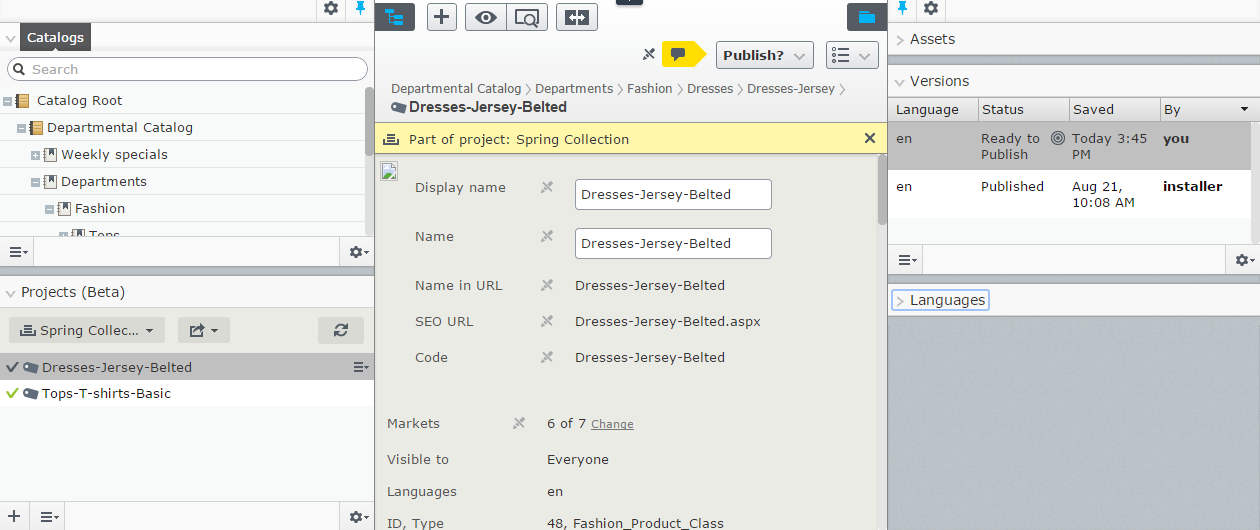
- Wechseln Sie zur CMS-Bearbeiten-Ansicht und erstellen Sie die Startseite für die Frühjahrskollektion. Fügen Sie Text und Ressourcen je nach Bedarf hinzu und ziehen Sie die Landing-Page aus das die Frühjahrskollektion Projekt.
- Erstellen Sie eine Block-Auflistung der Produkte, die in der Frühjahrskollektion enthalten sind und fügen Sie es der Startseite hinzu. Produktlisten-Block zum Projekt hinzufügen.
- Erstellen Sie einen Teaser-Block auf der Landing-Page, um die neue Frühjahrs-Kollektion zu bewerben und fügen Sie den Teaser-Block zum Projekt hinzu.
- Ziehen Sie den Teaser-Block auf die Startseite und fügen Sie die Startseite dem Projekt hinzu. Das Frühjahrskollektion-Projekt enthält nun alle Elemente, die in die Kampagne einbezogen werden.
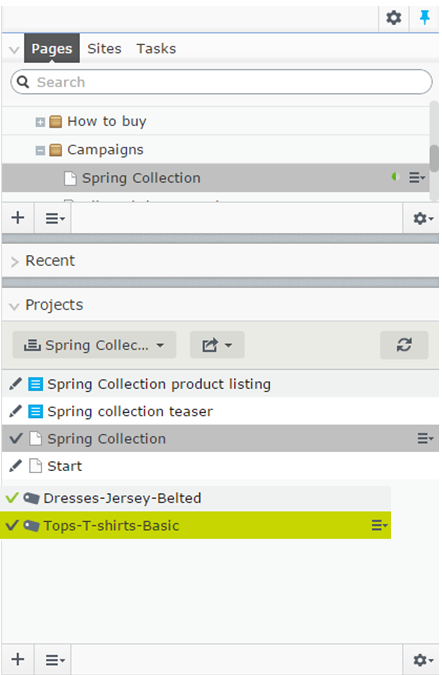
- Die Vorschau der Inhaltselemente im Projekt kann, wenn nötig, bearbeitet werden und sollte dann auf Bereit zur Veröffentlichung gesetzt werden, wenn Sie mit der Bearbeitung fertig sind.
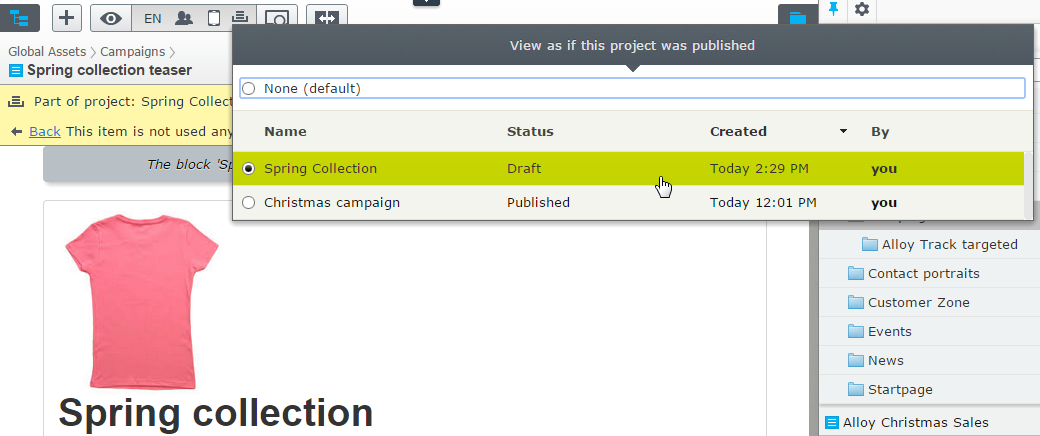
- Planen Sie das Projekt, das zum definierten Go-Live-Datum für die Kampagne veröffentlicht werden soll.
Versionen von Inhaltselementen, die Teil eines geplanten Projektes sind, können nicht bearbeitet werden. Wenn Sie beispielsweise die Startseite aktualisieren müssen, bevor das geplante Projekt veröffentlicht wird, müssen Sie einen neuen Entwurf erstellen und diesen dann veröffentlichen. Wenn Sie die gleichen Änderungen in die geplante Projektversion der Startseite integrieren müssen, entfernen Sie die Planung.
Dieses Beispiel zeigt eine Seite mit einem Registrierformularblock für ein Ereignis. Die enthaltenden Elemente sollen auf Englisch (die Original-Webseitensprache), Französisch und Deutsch verfügbar sein und Sie müssen die Übersetzung in Form eines Projekts verwalten.
- Erstellen Sie die Seite und die verbundenen Formular-Blöcke zunächst auf Englisch.
- Erstellen Sie ein Projekt und nennen Sie es Frühlingstreffen.
- Fügen Sie die englischen Versionen der Seite und den Formular-Block zum Projekt hinzu.
- Implementieren und aktivieren Sie die gewünschten Sprachen (hier Französisch und Deutsch) auf Ihrer Webseite, falls dies noch nicht geschehen ist. (Das ist Aufgabe eines Administrators.)
- Wechseln Sie zum Sprachen-Zweig Französisch und erstellen Sie die französische Version der Seite und des Formular-Blocks.
- Ziehen Sie die französische Version von Inhaltselementen in das Frühjahrs Meeting Projekt.
- Wiederholen Sie die Schritte für die deutsche Sprachversion. Sie haben jetzt sechs Inhaltselemente im Projekt, je zwei pro Sprache.
- Übersetzen Sie die Inhaltselemente ins Französische und Deutsche.
- Nutzen Sie die Funktion Vergleichen, um die Originalversion auf Englisch anzuzeigen, während Sie übersetzen.
- Prüfen Sie mit der Vorschau die neuen Sprachversionen des Inhalts.
- Setzen Sie alle Inhaltselemente auf Bereit zur Veröffentlichung und dann veröffentlichen Sie das Projekt oder planen Sie es für eine spätere Veröffentlichung.